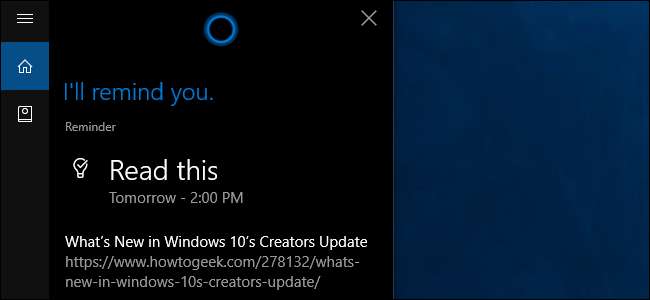
Möchten Sie eine Webseite beiseite legen und in Zukunft darauf zurückkommen? Wenn Sie Microsoft Edge in verwenden Windows 10 Creators Update Sie müssen den Tab nicht offen lassen oder mit einem Lesezeichen versehen und daran denken, wiederzukommen. Du kannst sagen Cortana um Sie an die Adresse in der Zukunft zu erinnern und sie zu vergessen.
Dies ist nützlich für alle zeitkritischen Dinge - zum Beispiel müssen Sie möglicherweise zurückkommen, um ein Ticket oder einen anderen Artikel zu kaufen, wenn es in den Verkauf geht. Oder vielleicht möchten Sie morgen einfach nur einen langen Artikel lesen.
VERBUNDEN: 15 Dinge, die Sie mit Cortana unter Windows 10 tun können
Diese Funktion war ursprünglich die Option "Snooze", die Sie gesehen haben, als Sie zu Beginn des Creators-Updates mit der rechten Maustaste auf eine Registerkarte in Edge geklickt haben. Jetzt muss nur noch eine Webseite mit Cortana geteilt werden.
Öffnen Sie zunächst eine Webseite, die Sie später in Edge anzeigen möchten. Klicken Sie in der Edge-Symbolleiste auf die Schaltfläche "Teilen".
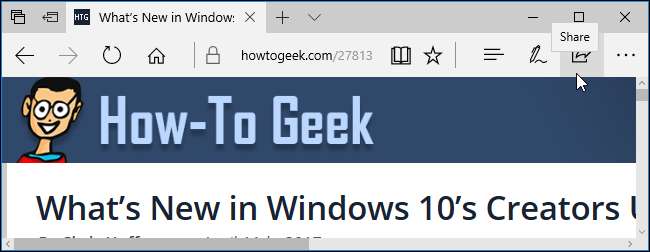
Klicken Sie auf das Symbol „Cortana-Erinnerungen“, um die aktuelle Webseite für Cortana freizugeben.
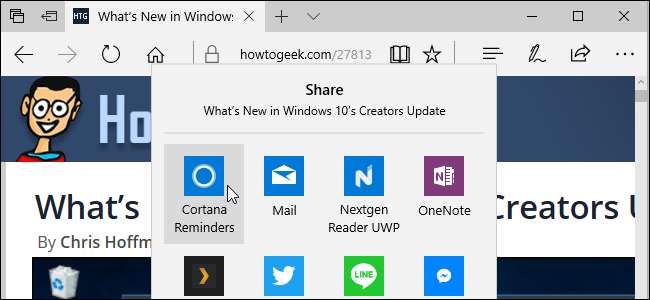
Cortana wird mit der Website-Adresse angezeigt, die Sie einer Erinnerung beigefügt haben. Benennen Sie die Erinnerung nach Belieben und geben Sie Datum und Uhrzeit an, zu der sie angezeigt werden soll.

Nachdem Sie die Erinnerung erstellt haben, können Sie die Registerkarte schließen und vergessen. Wenn die von Ihnen angegebene Zeit gekommen ist, wird auf Ihrem System eine Cortana-Erinnerung angezeigt. Klicken Sie in der Erinnerung auf die Schaltfläche „Link öffnen“, um die Webseite in Edge oder einem anderen Standard-Webbrowser erneut zu öffnen.
Wenn Sie diese Erinnerungen sehen möchten, wenn Sie nicht an Ihrem PC sind, können Sie dies tun Installieren Sie die Cortana-App auf Ihrem Smartphone - und ja, es funktioniert auf Android-Handys und iPhones. Sie erhalten dann auch alle Ihre Cortana-Erinnerungen auf Ihrem Telefon.

Um diese Erinnerungen zu verwalten, klicken Sie auf das Cortana-Symbol in Ihrer Taskleiste, klicken Sie auf das Notizbuchsymbol links im Cortana-Bereich und wählen Sie „Erinnerungen“. Sie sehen eine Liste der Erinnerungen, die Sie hinzugefügt haben. Sie können auf eine Erinnerung klicken, um sie umzubenennen, neu zu planen oder zu löschen.

Für diese Funktion ist derzeit Microsoft Edge erforderlich. Wenn Sie versuchen, eine Erinnerung über die normale Cortana-Oberfläche in der Taskleiste zu erstellen, dürfen Sie keine Website-Adresse anhängen. Nachdem die Erinnerung erstellt wurde, wird durch Klicken auf die Schaltfläche "Link öffnen" in Cortana die Seite in Ihrem Standard-Webbrowser geöffnet, auch wenn dies Google Chrome oder Mozilla Firefox ist.







